
L'heure du 6ème Round a sonné ! Et elle sera consacré à la dimension "Réseau" de Viadeo et Linkedin. Quoi de plus normal pour des Réseaux sociaux professionnels ?
Les 5 premiers rounds du comparatif Linkedin vs Viadeo :
Linkedin vs Viadeo, 1er Round : le Profil
Linkdein vs Viadeo, 2ème Round : le comparatif complet
Linkedin vs Viadeo, 3ème Round : Gratuit ou payant ?
Linkedin vs Viadeo, 4ème Round : les applis pour Smartphones
Linkedin vs Viadeo, 5ème Round : Quelle vitrine pour une société ?
Comme je l'ai déjà dit à plusieurs reprises, les Réseaux sociaux professionnels sont d'extraordinaires outils pour optimiser votre visibilité, la gestion de vos contacts professionnels et le pilotage de votre carrière.
Si la première étape est donc forcément la constitution de votre profil (auquel j'ai consacré le 1er Round de ce comparatif Linkedin vs Viadeo), la seconde étape ,tout aussi essentielle pour profiter pleinement de ces outils, bien que souvent négligée, est la matérialisation, l'organisation et l'entretien de votre Réseau de contacts professionnels.
N'oubliez pas qu'il s'agit de "Réseaux" sociaux professionnels ! Le Networking est bien l'une de leur vocation première !
J'ai d'ailleurs coutume de les présenter comme de formidables classeurs de cartes de visites, vivants, dynamiques, interactifs et évolutifs ! Pour tirer le meilleur parti des ces carnets d'adresses intelligents, je vous propose de comparer les fonctionnalités de Linkedin et Viadeo en 3 temps : la constitution de votre réseau, le traitement des sollicitations, l'organisation et la structuration de votre réseau.
Comment tisser votre toile ?
Avant d'ajouter de nouveaux contacts, commencez déjà par capitaliser sur votre Réseau actuel, les personnes que vous connaissez déjà, afin de construire un "Edifice" solide ! Tout l'intérêt de Viadeo et Linkedin est de vous permettre de "matérialiser" tous vos contacts sur ces plateformes plutôt que d'avoir vos contacts dispersés entre des cartes de visite compilées dans un classeur poussiéreux ou une boite à chaussures, un carnet d'adresses papier qui commence sérieusement à dater et un classeur Excel que vous n'avez jamais remis à jour !
Avec Linkedin et Viadeo, vous allez avoir tous vos contacts au même endroit, les voir évoluer tout au long de leur carrière, consulter leurs profils à portée de clic de n'importe où et à n'importe quel moment. Surtout avec les applications pour smartphones de Linkedin et Viadeo qui vous permettent d'avoir 2 classeurs de cartes de visite dans la poche ! (voir mon billet "4ème Round : les applis pour Smartphones")
Cette première étape est entièrement gratuite et vous allez utiliser la fonction "Ajouter à mes contacts" sur Viadeo et "Ajouter au Réseau" sur Linkedin. Ces fonctions sont les équivalents de la fameuse fonction "Ajouter à mes amis" sur Facebook.
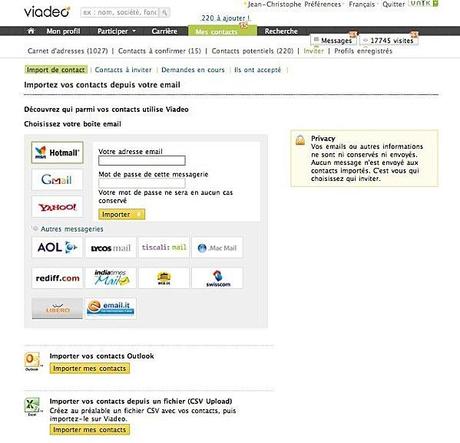
Sur Viadeo (Rubrique "Mes Contacts" / Sous-rubrique "Inviter"), comme sur Linkedin (Rubrique "Contacts" / Sous-rubrique "Ajouter des relations"), vous avez plusieurs possibilités pour retrouver ceux de vos contacts qui sont déjà membres. Je vous propose de les passer en revue dans l'ordre que j'ai l'habitude de recommander :
- Importation de vos contacts mail perso : cette fonctionnalité (dont vous vous êtes certainement déjà servi sur ... Facebook) permet à Viadeo ou Linkedin de croiser les mails de vos contacts personnels sur votre adresse mail avec les mails de leurs membres. Il est ainsi possible de retrouver d'emblée 10, 20, 50 contacts qui sont déjà sur ces sites sans avoir à les saisir nominativement et manuellement les uns après les autres ! Cette fonctionnalité très pratique offre donc un précieux gain de temps à condition toutefois que vous ayez un mail perso sur les messageries référencées par Viadeo et Linkedin (il y en a plus sur Linkedin, mais certains serveurs célèbres en France comme Orange, SFR, Free, La Poste, ... ne s'y trouvent pas !), et que vos contacts se soient inscrits sur ces outils avec la même adresse mail que celle que vous avez sur votre messagerie ! A noter que sur Viadeo, si votre messagerie n'apparaît pas dans la liste, vous pouvez faire une extraction de votre carnet d'adresses sur Excel avant de l'importer !
- Importation de vos contacts pros (Outlook, Apple Mail, ...)
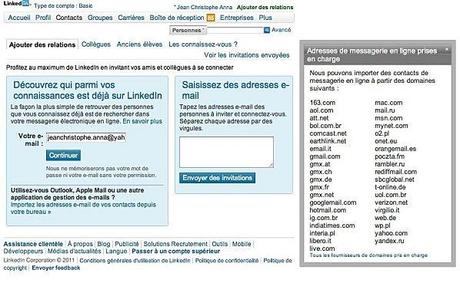
- Recherche via les infos de votre profil (Collègues et Anciens élèves) : Sur Viadeo, il est possible de le faire directement à partir des liens générés sur votre profil (Sociétés, Diplômes, Ecoles et Universités). Sur Linkedin, vous les retrouvez dans la même rubrique "Contacts".
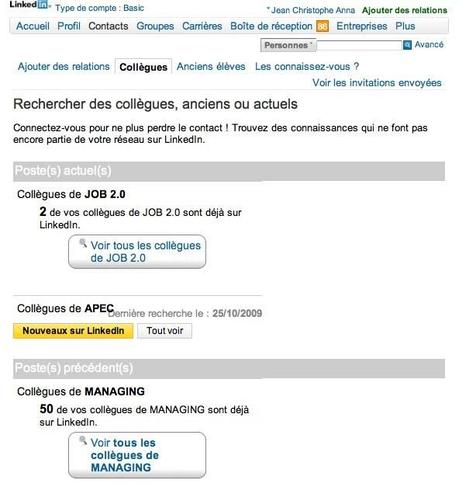
- la fameuse rubrique "Les connaissez-vous ?" : ces potentiels contacts vous sont proposés en fonction de votre nom (lors de votre inscription, vous vous voyez proposer d'autres membres portant le même nom que vous), de votre réseau (vous connaissez X et Y qui connaissent tous les deux W, on peut vous proposer W) ou de l'historique des invitations (Viadeo et Linkedin enregistrent les noms des personnes qui vous auraient invité à rejoindre leurs contact sur Viadeo et Linkedin et vous les propose comme contacts potentiels une fois que vous êtes inscrit(e) ). Si Linkedin la propose au même endroit que les autres fonctionnalités, sur Viadeo, vous la retrouvez sur l'accueil ou dans la sous-rubrique "Contacts potentiels".
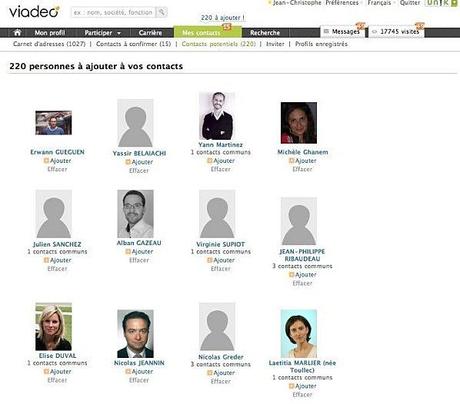
- Recherche dans la base grâce au Moteur de recherche : vous pouvez bien entendu chercher nominativement vos contacts dans la base et les inviter à rejoindre vos contacts.
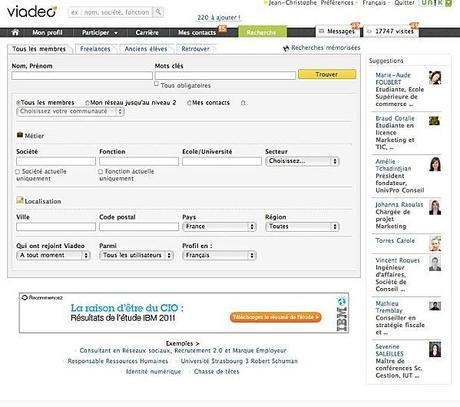
- Invitation par mail de vos contacts qui ne seraient pas encore membres. Il s'agit bien de la dernière fonction à utiliser pour la simple et bonne raison qu'il y a peu de chances qu'un contact réponde à votre invitation par mail s'il est déjà présent sur le site ! Cette fonctionnalité existe toujours sur Linkedin, en revanche après avoir changé à plusieurs reprises de place, Viadeo ne semble pas l'avoir conservée et l'aurait même remplacé par la fonction "Contacts à inviter" qui permet d'inviter les personnes de sa messagerie perso qui ne seraient pas membres. Quid de vos contacts non membres et dont vous n'avez pas enregistré le mail sur votre messagerie personnelle.
Si les fonctionnalités vous permettant de tisser votre toile sont donc rigoureusement les mêmes sur Linkedin et Viadeo, elles ont le mérite de se trouver toutes dans la même rubrique sur Linkedin, alors qu'elles bougent régulièrement sur Viadeo ! Avantage donc à Linkedin !
Comment répondre aux sollicitations ?
Sur Viadeo et Linkedin, vous allez aussi forcément faire l'objet de sollicitations des membres désireux de vous compter parmi leurs contacts. De la même manière que dans la constitution de votre réseau, je vous recommande de n'accepter parmi vos contacts que les personnes que vous connaissez déjà. Vous êtes évidemment libres d'accepter de parfaits inconnus, mais à quoi cela va-t-il bien pouvoir vous servir ? Vous risquez fort de "construire" un Réseau artificiel purement "virtuel" (et pour une fois, votre réseau social portera bien son nom !).
Sur Linkedin, vous allez les retrouver dans la rubrique "Boite de réception" / Sous-rubrique "Invitations". La gestion de ces invitations est assez simple : vous acceptez ou vous ignorez !
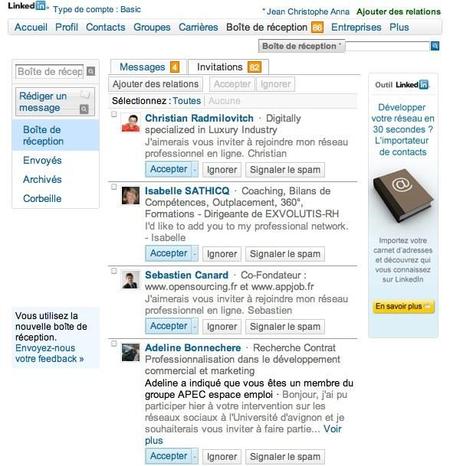
Sur Viadeo, vous retrouvez les invitations dans la rubrique "Mes contacts" / Sous-rubrique "Contacts à confirmer". Vous pouvez alors "Répondre" et "Ajouter X à vos contacts" ou "Décliner la proposition", ou Effacer. Si "Effacer" correspond à "Ignorer" sur Linkedin, Viadeo offre donc une possibilité, non négligeable en plus : Décliner ! Cette option vous permet de décliner une sollicitation tout en répondant à la question qui vous serait posée ! En effet, la fonction "Ajouter à mes contacts" / "Ajouter au Réseau" étant parfaitement gratuite et permettant de toucher en direct son interlocuteur, elle est souvent utilisée de manière "perverse" en lieu et place de la fonction "Lui écrire" (Viadeo) ou "Envoyer un InMail".
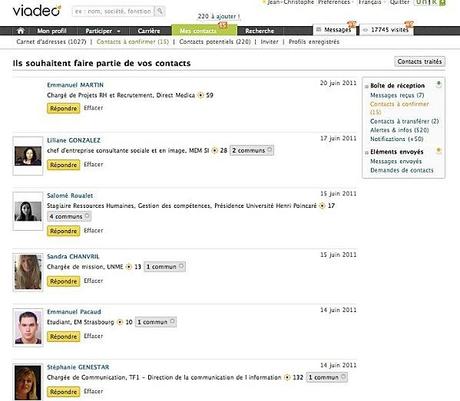
Viadeo offre donc selon moi une plus grande souplesse que Linkedin dans la gestion de vos sollicitations.
Comment Organiser votre Réseau ?
Comme je le dis lors de chacune de mes interventions, Viadeo et Linkedin sont de grands classeurs de cartes de visite, la preuve en images ! Sur Viadeo, il est même désormais possible de créer une carte de visite professionnelle et une autre personnelle.
Le moins que l'on puisse dire est que les 2 concurrents se répondent ici comme de vrais jumeaux !!!
Vos contacts directs apparaissent en effet au milieu par ordre alphabétique et vous avez la possibilité de les visualiser sous forme de "cartes de visite" en cliquant une fois sur leurs noms ou consulter leurs profils complets en cliquant une seconde fois sur le nom.

Ces classeurs de cartes de visite sont intelligents puisqu'ils vous permettent d'organiser votre réseau en familles de contacts.
Linkedin le fait déjà a minima pour vous en les classant (dans la colonne de gauche) par Etiquettes (selon les infos de votre profil), Entreprises (celles dans lesquelles travaillent vos contacts), Lieux, Secteurs (d'activité) et selon leur activité récente (vos nouvelles relations et vos relations ayant elles-même de nouvelles relations). Merci Linkedin, c'est fort pratique !
Sur Viadeo, c'est à vous de le faire en créant vos "Tags" ("Etiquettes" sur Linkedin) et je vous conseille de le faire au fil de l'eau à chaque fois que vous comptez un nouveau contact. Vous pouvez également renseigner quelques infos dans la rubrique "Mémo" ("Commentaire") ce qui vous permet par exemple de contextualiser l'origine de votre échange ou de votre rencontre. Ce "Pense-Bête" peut être fort utile pour vous mieux vous souvenir d'une personne qui vous re-solliciterait ou que vous re-solliciteriez ! Ces Tags et Notes (Mémo) apparaissent directement sous la carte de visite dans la colonne de droite (et sur le profil lui-même). Vos Tags sont listés comme sur Linkedin dans la colonne de gauche.
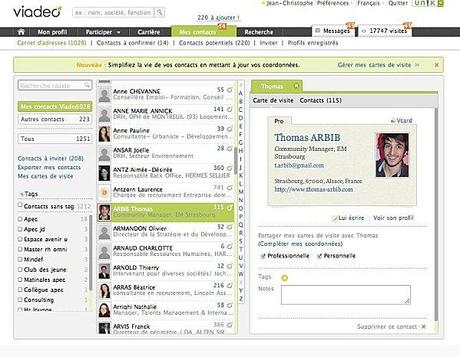
Viadeo comme Linkedin, vous donne accès ici-même, à vos "contacts Viadeo" et à vos "autres contacts". De quoi s'agit-il ? Ce sont en fait les contacts que vous avez dans votre carnet d'adresse de votre messagerie personnelle, qui sont ou non membre de Viadeo, et que vous n'avez pas invités à faire partie de vos contacts. Les additionner peut prêter à confusion !
Linkedin fournit la même info dans l'onglet "Contacts importés" dont je trouve le libellé plus clair.
Linkedin propose un service payant "Organisateur de profils" qui permet de compiler ici les profils que vous avez jugés intéressants et auxquels vous pouvez associer aussi un Mémo, sans qu'ils fassent partie de vos contacts directs.
Enfin, un peu comme sur les Pages Entreprises, Linkedin vous donne accès à des statistiques concernant votre réseau. Utile !

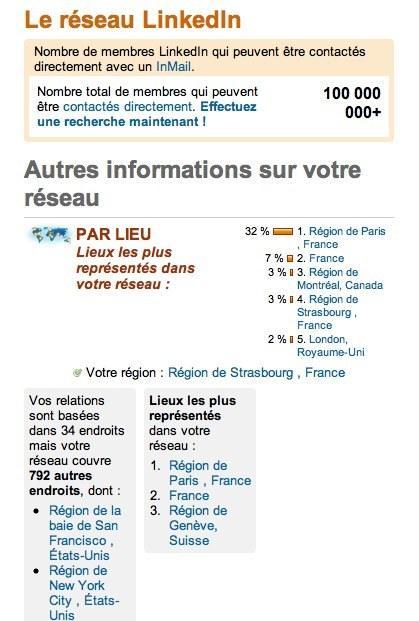
Une fois que votre Réseau est crée et organisé, il ne vous reste plus qu'à le cultiver, par exemple en ayant une petite pensée dès que l'un de vos contacts évolue professionnellement (vous en êtes informé automatiquement via les News) ou qu'il écrit un article de qualité (en postant un petit commentaire).
Enfin, le meilleur moyen de faire évoluer votre réseau naturellement est d'avoir le réflexe d'y ajouter tout nouveau contact professionnel, à l'issue de chaque
rencontre ! 

